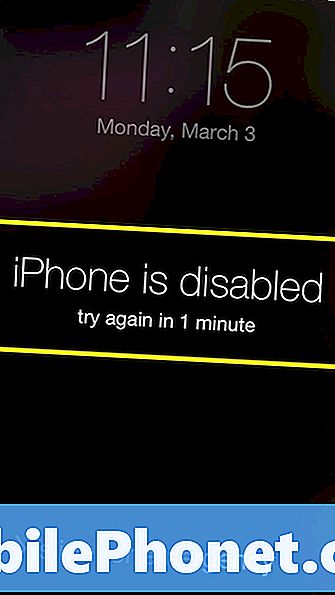Съдържание
- Бърза корекция за WiFi и други мрежови проблеми с Galaxy A40
- Отстраняване на проблеми с Galaxy A40 с WiFi, Bluetooth, мрежови проблеми
Новият Samsung Galaxy A40, макар и устройство от среден клас, е снабден с впечатляващ хардуер и всъщност е много конкурентен. Но без значение колко бърз или добър е телефонът, винаги ще дойде момент, в който ще възникнат проблеми и най-често срещаният от тях винаги е свързан с мрежата.
В тази публикация ще ви преведа при отстраняване на неизправности на вашия Galaxy A40, който има някои проблеми с неговата WiFi свързаност и други мрежови функции. Ще разгледаме всяка възможност и ще ги изключим една по една, докато успеем да определим какъв е проблемът всъщност. Така че, ако сте един от собствениците на този телефон и в момента сте подслушвани от този проблем, продължете да четете, тъй като тази статия може да ви помогне.
За тези, които търсят решение на различен проблем, посетете нашата страница за отстраняване на неизправности, тъй като вече сме разгледали някои от най-често срещаните проблеми с Galaxy A40. Прегледайте страницата, за да намерите проблеми, подобни на вашите, и използвайте предложените от нас решения. Ако не работят за вас или ако все още се нуждаете от нашата помощ, свържете се с нас по всяко време чрез нашия въпросник за проблеми с Android.
Бърза корекция за WiFi и други мрежови проблеми с Galaxy A40
Всички проблеми, свързани с WiFi, могат да бъдат отстранени по метод, който всъщност знаят само няколко потребители. Проблеми, като например когато интернет връзката продължава да спада, телефонът продължава да се прекъсва от мрежата, мобилните данни дават лоша или бавна връзка, са сред най-често докладваните проблеми. Но след това отново имаме поправка и това е да нулирате мрежовите настройки на телефона си.
Това ще върне мрежовите настройки на телефона по подразбиране и въз основа на нашия опит, това е много ефективен метод за отстраняване на почти всички проблеми, свързани с мрежата, при условие че са причинени от незначителни проблеми. При това могат да настъпят следните промени:
- Съхранените Wi-Fi мрежи ще бъдат изтрити.
- Сдвоените Bluetooth устройства ще бъдат изтрити.
- Настройките за синхронизиране на фонови данни ще бъдат включени.
- Ограничителните настройки за данни в приложения, които са били ръчно включени / изключени от клиента, ще бъдат нулирани до настройките по подразбиране.
- Режимът за избор на мрежа ще бъде настроен на автоматичен.
И връзките ще бъдат върнати по подразбиране, за да отразяват следното:
- Самолетен режим: ИЗКЛ
- Bluetooth: ИЗКЛ
- Роуминг на данни: ИЗКЛ
- Мобилна точка за достъп: ИЗКЛ
- VPN: ИЗКЛ
- Мобилни данни: ВКЛ
- Wi-Fi: ИЗКЛ
Сега, за да нулирате мрежовите настройки на вашия Galaxy A40, трябва да изпълните следните стъпки:
- Плъзнете надолу от горната част на екрана, за да издърпате панела за уведомяване надолу.
- Докоснете иконата за настройки в горния десен ъгъл.
- Превъртете до и докоснете Общо управление.
- Докоснете Нулиране.
- Докоснете Нулиране на мрежовите настройки.
- Докоснете Нулиране на настройките.
- Ако бъдете подканени, въведете своя ПИН, парола или модел.
- Накрая докоснете Нулиране.
След това ви предлагам да рестартирате телефона си и тъй като Wi-Fi ще бъде изключен, трябва да го активирате и да оставите телефона да сканира за налични мрежи в района. Ако горещата точка, с която сте се свързвали, е налична, тогава можете да я намерите в списъка и ако знаете паролата, ще бъде много по-лесно да се свържете с нея.
Отстраняване на проблеми с Galaxy A40 с WiFi, Bluetooth, мрежови проблеми
Ако приемем, че горният метод не е решил проблема с телефона ви, тогава трябва да опитате да отстраните проблема с телефона си, за да разберете какъв е истинският проблем. Отново бих искал да подчертая, че всеки проблем, свързан с мрежата, може да бъде отстранен, при условие че фърмуерът на телефона не е модифициран по никакъв начин. Ако сте инсталирали персонализиран ROM, можете да се обърнете към страницата на разработчика за някаква информация по радиостанциите, тъй като това може да е причината да имате такива проблеми.
Ако обаче целостта на фърмуера е непокътната, продължете с отстраняването на неизправности и ето какво трябва да направите по въпроса ...
Разберете дали проблемът възниква в безопасен режим
Има моменти, когато приложения на трети страни или някакви приложения по този въпрос могат да повлияят на производителността на телефона ви и да изключат някои от основните функции като WiFi и други услуги. Като пускате Galaxy A40 в безопасен режим, временно деактивирате всички приложения на трети страни, така че основно изолирате проблема. Важно е първо да направите тази процедура, тъй като тя е безопасна както за телефона, така и за вашите данни и ще ви даде представа за причината. Следвайте тези стъпки, за да стартирате телефона си в безопасен режим:
- Натиснете и задръжте клавиша за захранване, докато се покажат опциите.
- Докоснете и задръжте опцията за изключване, докато не премине в безопасен режим.
- Докоснете иконата за безопасен режим, за да рестартирате устройството си.
- След като рестартирането е успешно, трябва да видите „Безопасен режим“ в долния ляв ъгъл на екрана.
Сега опитайте да видите дали проблемът все още се появява, защото ако не се появи, е ясно, че има приложение на трета страна или две, което го причинява. Намерете това приложение и го деинсталирайте, за да разрешите проблема:
- От който и да е начален екран докоснете иконата за приложения.
- Докоснете Настройки.
- Докоснете Приложения.
- Докоснете желаното приложение в списъка по подразбиране или докоснете иконата за меню> Показване на системни приложения, за да се покажат предварително инсталирани приложения.
- Докоснете Деинсталиране.
- Докоснете Деинсталиране отново, за да потвърдите.
Ако проблемът все пак се случи в този режим, преминете към следващата стъпка.
Нулирайте всички настройки във вашия Galaxy A40
Повечето пъти неправилните настройки могат да доведат до непредсказуема производителност на телефона ви и това да доведе до проблеми като този. Трябва да изключим тази възможност и за да направите това, просто трябва да нулирате всички настройки в телефона си. Това ще доведе телефона до настройките по подразбиране или фабричните настройки, но нито един от вашите файлове и данни няма да бъде изтрит. Така че отново е безопасно, но много ефективно ...
- Плъзнете надолу от горната част на екрана, за да издърпате панела за уведомяване надолу.
- Докоснете иконата за настройки в горния десен ъгъл.
- Превъртете до и докоснете Общо управление.
- Докоснете Нулиране.
- Докоснете Нулиране на настройките.
- Докоснете бутона за нулиране на настройките.
- Ако бъдете подканени, въведете своя ПИН, парола или модел.
- Накрая докоснете Нулиране.
След като направите това, опитайте да видите дали проблемите все още се появяват, имате няколко процедури, които да опитате.
Избършете дяла на кеша
Тази процедура ще изтрие всички системни кешове от телефона ви и ще ги замени с нови. Това се случва автоматично и всичко, което трябва да направите, е да рестартирате телефона си в режим на възстановяване и да изтриете кеша.
- Изключете устройството.
- Натиснете и задръжте клавиша за увеличаване на звука и бутона Bixby, след това натиснете и задръжте клавиша за захранване.
- Когато се покаже логото на Galaxy A40, освободете и трите клавиша.
- Вашият Galaxy A40 ще продължи да се зарежда в режим на възстановяване. След като видите черен екран със сини и жълти текстове, преминете към следващата стъпка.
- Натиснете клавиша за намаляване на звука няколко пъти, за да маркирате изтриване на кеш дяла.
- Натиснете бутона за захранване, за да изберете.
- Натиснете клавиша за намаляване на звука, за да маркирате да, тях и натиснете бутона за захранване, за да изберете.
- Когато дялът на кеша за изтриване завърши, системата за рестартиране сега се маркира.
- Натиснете клавиша за захранване, за да рестартирате устройството.
Ако проблемът продължава да съществува и след това, последната инстанция е нулирането.
Архивирайте файла и нулирайте телефона си
Това ще изтрие всичко на вашето устройство и ще го върне към фабричните настройки по подразбиране, но преди да направите това, ако имате проблеми с WiFi, опитайте да рестартирате рутера или модема си и използвайте други устройства, за да проверите дали все още работи правилно. Ако е с Bluetooth, опитайте се да го сдвоите с други телефони или лаптопи, за да видите дали работи.
Сега, връщайки се към нулирането, не забравяйте да направите резервно копие на вашите важни файлове и данни, тъй като те ще бъдат изтрити. След това деактивирайте Factory Reset Protection, като премахнете акаунта си в Google от телефона си, за да не бъдете блокирани от устройството си след нулирането. След като всичко е наред, следвайте тези стъпки, за да нулирате вашия A40:
- Изключете устройството.
- Натиснете и задръжте клавиша за увеличаване на звука и бутона Bixby, след това натиснете и задръжте клавиша за захранване.
- Когато се покаже логото на Galaxy A40, освободете и трите клавиша.
- Вашият Galaxy A40 ще продължи да се зарежда в режим на възстановяване. След като видите черен екран със сини и жълти текстове, преминете към следващата стъпка.
- Натиснете клавиша за намаляване на звука няколко пъти, за да маркирате „wipe data / factory reset“.
- Натиснете бутона за захранване, за да изберете.
- Натискайте клавиша за намаляване на силата на звука, докато се маркира „Да“.
- Натиснете бутона за захранване, за да изберете и стартирате основното нулиране.
- Когато основното нулиране приключи, се откроява „Рестартиране на системата сега“.
- Натиснете клавиша за захранване, за да рестартирате устройството.
Надявам се това ръководство за отстраняване на неизправности да ви помогне по един или друг начин. Ако имате други притеснения, не се колебайте да се свържете с нас по всяко време.
Свържи се с нас
Винаги сме отворени за вашите проблеми, въпроси и предложения, така че не се колебайте да се свържете с нас, като попълните този формуляр. Това е безплатна услуга, която предлагаме и няма да ви таксуваме нито стотинка за нея. Но имайте предвид, че получаваме стотици имейли всеки ден и е невъзможно да отговорим на всеки един от тях. Но бъдете сигурни, че четем всяко съобщение, което получаваме. За тези, на които сме помогнали, моля, разпространете думата, като споделите нашите публикации с вашите приятели или просто харесате страницата ни във Facebook или ни последвайте в Twitter.